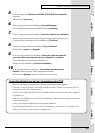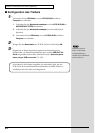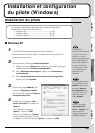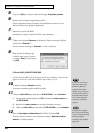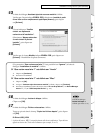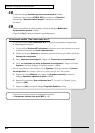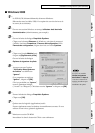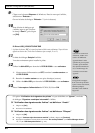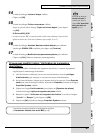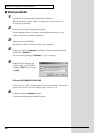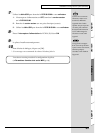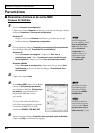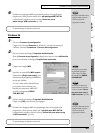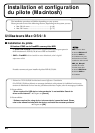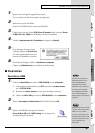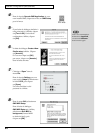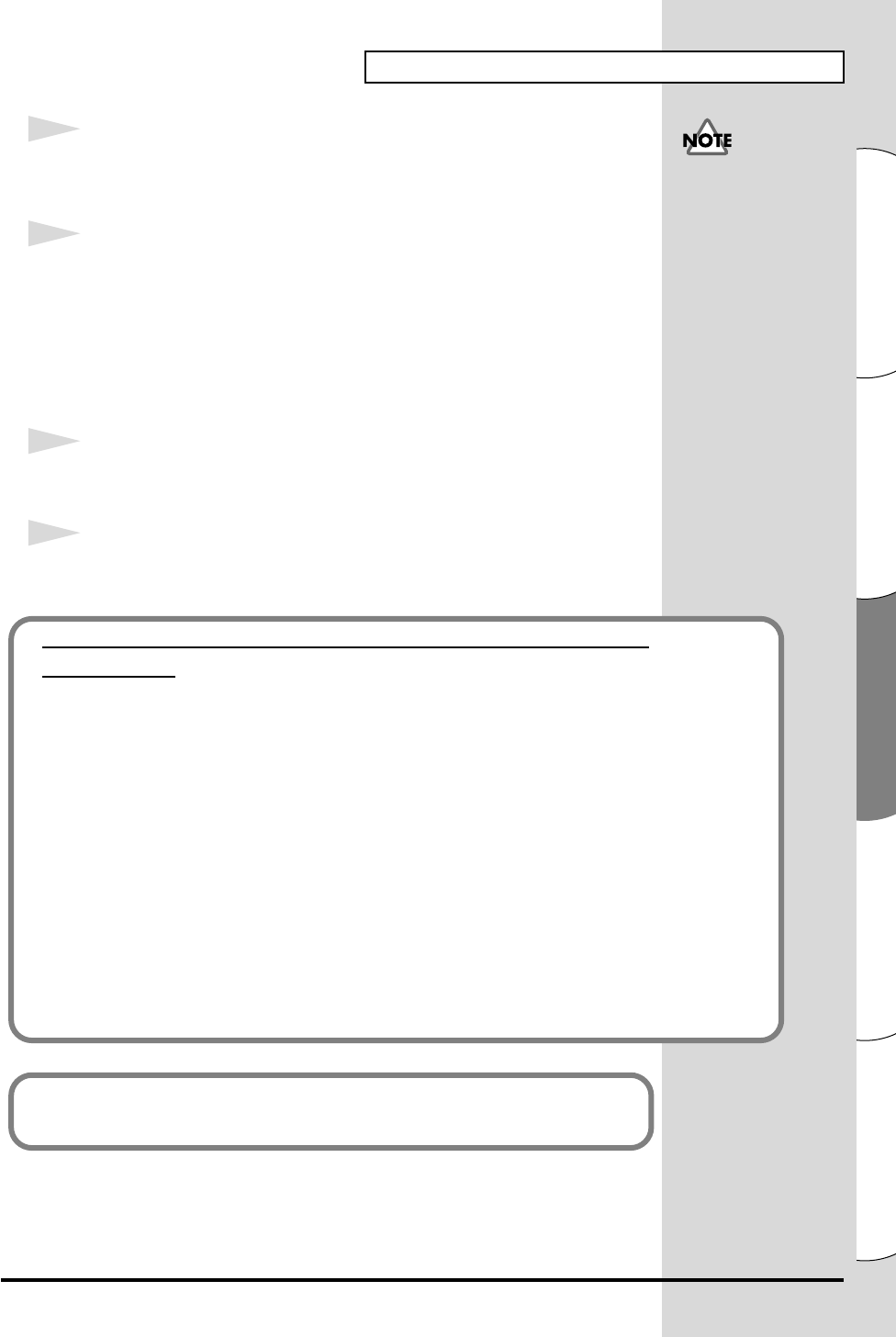
61
Installation et configuration du pilote (Windows)
Español Italiano Français Deutsch English
14
La boîte de dialogue Insérez le disque s'affiche.
Cliquez sur [OK].
15
La boîte de dialogue Fichiers nécessaires s'affiche.
Tapez ce qui suit dans le champ “Copier les fichiers depuis”, puis cliquez
sur [OK].
D:\Drivers\USB_XP2K
* La lettre du lecteur “D:” n’est pas forcément celle de votre ordinateur. Tapez la lettre
affectée au lecteur de CD de votre ordinateur (par exemple, E: ou F:).
16
La boîte de dialogue Assistant Nouveau matériel détecté peut s'afficher.
Vérifiez que EDIROL PCR est affiché, puis cliquez sur [Terminer].
17
La boîte de dialogue Modification des paramètres système peut s'afficher.
Cliquez sur [Oui]. Windows redémarre automatiquement.
Si la boîte de dialogue
Insérez le disque ne
s’affiche pas, lisez la
section The “Insert Disk”
dialog box does not
appear (p. 171)
Si vous avez modifié l’option “Vérification de la signature
des fichiers”
Si vous avez modifié “Vérification des signatures des fichiers”, restaurez le paramètre
original après le redémarrage de Windows.
1. Une fois Windows redémarré, ouvrez une session Windows avec des privilèges
d’administration, (par exemple, en ouvrant une session Administrateur).
2. Sur le bureau Windows, cliquez avec le bouton droit de la souris sur l’icône Poste de
travail puis, dans le menu qui s’affiche, sélectionnez Propriétés. La boîte de dialogue
Propriétés Système s'affiche.
3. Cliquez sur l’onglet Profils matériels, puis cliquez sur [Signature des pilotes].
La boîte de dialogue Options de signature du pilote s'affiche.
4. Restaurez l’option “Vérification de la signature des fichiers” à sa valeur d’origine
(“Avertir” ou “Bloquer”), puis cliquez sur [OK].
5. Cliquez sur [OK]. La boîte de dialogue Propriétés Système se ferme.
Vous devez ensuite procéder à la configuration du pilote.
(➔ Paramètres d'entrée et de sortie MIDI (p. 64))